Sicherheit im Internet (Teil 4/4)
Jetzt gelangen Sie zu ...
Jetzt gelangen Sie zu den Verschlüsselungseinstellungen. Die drei Methoden AES, Serpent und Twofish gelten als unknackbar. Falls Sie zwei oder drei kombinieren, braucht die Verschlüsselung mehr Zeit. Via weiter gelangen Sie zur Container-Grösse. Diese ist wichtig: TrueCrypt wird eine Datei erstellen, die Sie nach dem Einrichten so lange mit Daten füllen, bis sie voll ist.
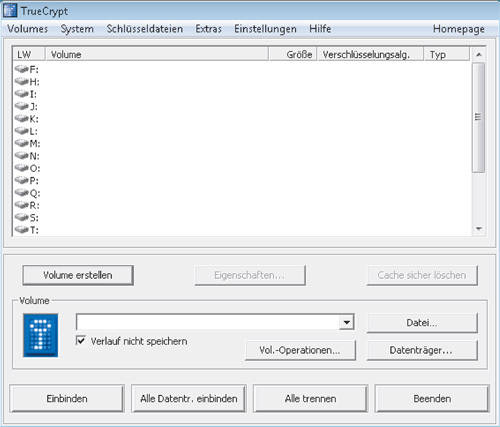
Mit TrueCrypt erstellen Sie einen sicheren Tresor für Ihre Daten
Hinweis: Weitere praktische Tipps zu TrueCrypt gibt es hier (pdf).
Autor(in)
Reto
Vogt
Kommentare
Es sind keine Kommentare vorhanden.





